Создание локальной группы и добавление членов
Локальные группы создаются с помощью оснастки Локальные пользователи и группы (Local Users And Groups). Вы можете открыть ее, выполнив следующие шаги:
- Нажмите Пуск (Start), Программы(Programs), Администрирование(Administrative Tools), Управление компьютером (Computer Management) или просто выберите Управление компьютером (Computer Management) в папке Администрирование (Administrative Tools).
- Щелкните правой кнопкой мыши по узлу Управление компьютером (Computer Management) в дереве консоли и выберите Подключиться к другому компьютеру (Connect To Another Computer) из контекстного меню. Теперь можно выбрать компьютер, учетными записями которого Вам необходимо управлять. У контроллеров домена нет локальных пользователей и групп.
- Раскройте узел Служебные программы (System Tools), нажав на значок "плюс" (+), соответствующий этому узлу, и выберите Локальные пользователи и группы (Local Users And Groups).
- Щелкните правой кнопкой мыши по папке Группы (Groups) и выберите Новая группа (New Group). Откроется диалоговое окно Новая группа (New Group), показанное на Рисунке 8-13.
- После того, как Вы ввели название и описание группы, нажмите кнопку Добавить (Add), чтобы добавить пользователей в данную группу. Откроется диалоговое окно Выбор: Пользователи или группы (Select Users Or Groups), показанное на рисунке 8-7. Теперь можно добавить в группу членов. Поля данного диалогового окна описаны ниже:
- Искать в (Look In). Чтобы получить доступ к учетным записям других компьютеров и доменов, щелкните по списку Искать в (Look In). Вы увидите список, в котором перечислены текущий компьютер, доверенные домены и другие ресурсы, к которым Вы можете получить доступ.
- Имя (Name). Эта графа показывает доступные учетные записи выбранного домена или ресурса.
- Добавить (Add). Добавить выбранные имена в список выбора.
- Проверить имена (Check Names). Подтвердить имена пользователей и групп, введенных в окно выбора. Это полезно, когда Вы вводите имена вручную и хотите убедиться, что они доступны.
- После того, как Вы выберете названия учетных записей для добавления в группу, нажмите кнопку ОК.
- Диалоговое окно Новая группа (New Group)обновлено, чтобы отразить ваш выбор. Если Вы ошиблись, выделите имя и удалите его, нажав кнопку Удалить (Remove)
- Когда Вы закончите добавление или удаление членов группы, нажмите кнопку Создать (Create).
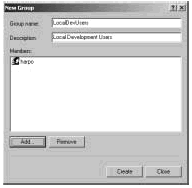
Рисунок 8-13. Диалоговое окно Новая группа позволяет добавить новую локальную группу.
